【abbyy finereader 11下载】ABBYY FineReader v11 中文激活版
软件介绍
abbyy finereader 11是一款专业、精准的OCR文字识别软件,支持简繁中文、英文等等语言,能够将PDF、图片文字等等无法编辑的文件轻松转变为可便捷的文档,比如Word、Excel等等,软件拥有超高的精准度和还原度,适用于诸多不同的场景,是办公人员们不可获取的软件。
比如日常中常见的书籍、志上的文章与复杂的布局、表格和电子表格等等内容,都可以用ABBYY FineReader 11来进行转换。
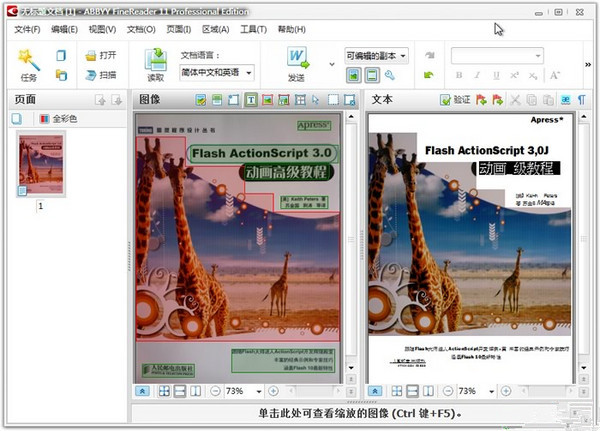
功能介绍
【卓越的识别准确度和版本还原】
高达99.8%的识别准确度 – 将扫描和文档图像转换为可编辑、可搜索的格式并具有卓越的准确度。
版面和格式的准确还原 – 特有的适应性文档识别技术(ADRT),智能分析并重新创建多页文档,包括表格、图表和图形。
【扫描纸质文件和PDF文件OCR】
轻松扫描纸质文件或PDF转换为可编辑文本,保留原来的布局和格式。
从纸张中轻松提取数据并引用在其他文档中,节省手动输入时间。
随时从文档变成可搜索的PDF文件,归档和检索信息方便可靠。
【数码相机OCR】
提取用智能手机或数码相机拍摄的文件,即可转换成可编辑格式。
先进的图像预处理功能加上丰富的手动和自动图像校正编辑工具,确保转换结果的高品质。
【转换为可编辑、可搜索的格式】
扫描的纸质文件、PDF文件和图像等转换成可编辑的格式包括Microsoft Word、Excle、PowerPoint、可检索的PDF、HTML等。
一键创建可搜索的PDF文件,应用MRC压缩技术优化PDF大小,节省存储资源,并采用PDF/A文件格式,便于长期保存。
【卓越的转换、结果校验和编辑】
即时文件访问 – 处理大型、多页文档更加容易,无需预先完成整份文档的转换,即可查看、管理、编辑和提取已识别的区域。
便增强的校验向导 – 文本检验更快、更方便,不仅可以检验拼写错误,还可以检验字体格式。
内置文本编辑器-可以编辑识别结果并预览,保存为喜爱的格式。
【轻松同步云存储】
可方便地从云端下载要转换的文件,包括百度云、Google Drive、Dropbox、SkyDrive和SharePoint Online等,并可以轻松将识别结果存到云端以备备份和共享。
【轻松同步云存储】
创建电子图书,随时随地享受阅读乐趣
EPUB和FB2格式的文章是电子书设备和智能手机的最佳选择,直接发送电子图书到亚马逊账户或用于存档的电子图书馆,即可随时随地阅读。
全新特性
更快的转换和更高的识别精度
即时文件访问和后台运行
增强图像预处理技术适配相机OCR
强化表格、数据转换
文本校验更快捷
快速提取引用文本
图像PreciseScan技术为存档PDF文件分享更佳视觉品质
无缝文件共享和云访问
全面支持Windows 8
技术参数
【输入格式】
PDF、 BMP、 PCX、 DCX、 JPEG、 JPEG 2000、 JBIG 2、 PNG、 TIFF、 XPS (Microsoft .NET Framework 3.0 or 3.5 required)、 DjVu、GIF
【输出格式】
文件存储格式:
DOC、 DOCX、 XLS、 XLSX、 PPTX、 RTF、 PDF、 PDF/A、 HTML、 CSV、 TXT、 ODT、 DjVu、 EPUB、FB2
图像存储格式:
BMP、 TIFF、 PCX、 DCX、 JPEG、 JPEG 2000、 JBIG 2和 PNG
支持语言
ABBYY FineReader简体中文版
为中国市场而设计的OCR文字识别软件,支持简体中文界面语言,同时支持3中识别语言:简体中文、繁体中文和英语
ABBYY FineReader多语言专业版
识别语言:190种识别语言(包括阿拉伯语,中/日/韩,希伯来语等),其中,48种识别语言带字典支持
用户界面语言:24 种用户界面语言
安装及破解教程
1、首先在本页下载该软件,然后运行“ABBYY_FineReader_11_CE.exe”,点击“单独安装”
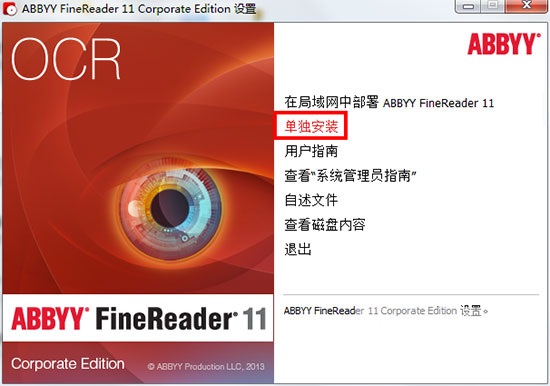
2、选择默认语言简体中文,然后点击确定
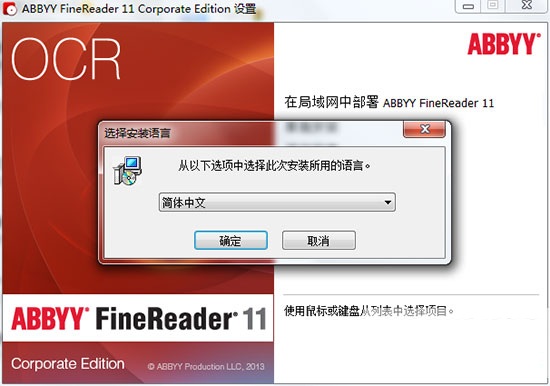
3、选择安装类型和安装目录,可以选择默认安装或者安装到其他位置
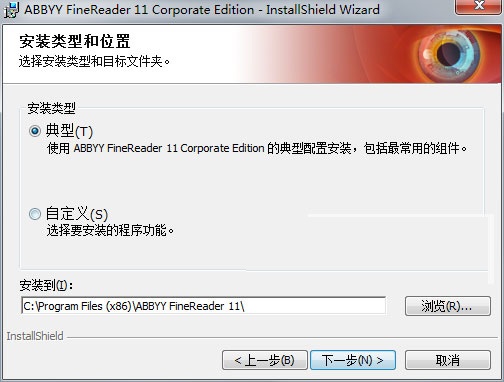
4、安装完成后,将“Crack”目录下的补丁“Del_Lic_Ser.exe”和“Awl.dll”复制到安装目录下覆盖源文件即可,默认安装目录为C:Program Files (x86)ABBYY FineReader 11
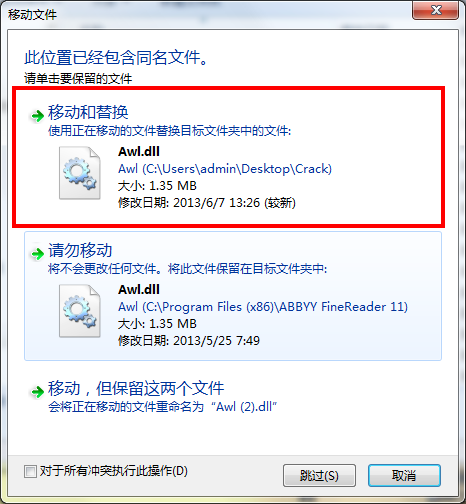
制作PDF电子书文档方法
1、使用的是这个工具ABBYY FineReader 11
2、准备的图片格式的文档
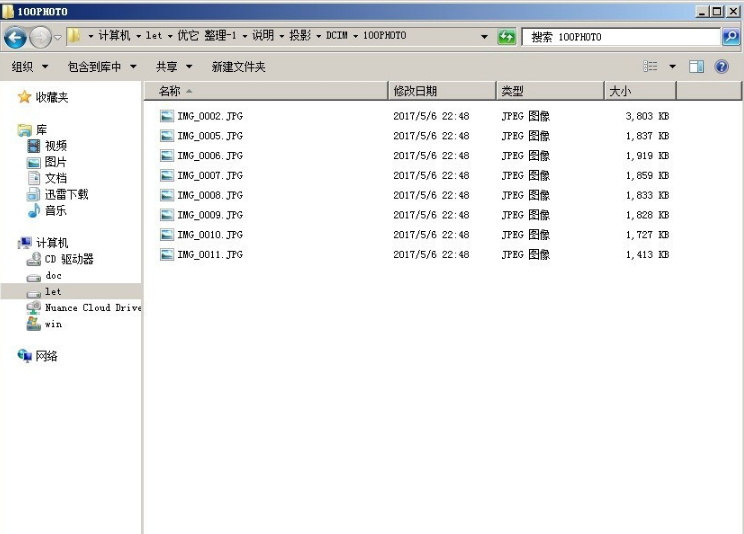
3、准备的PDF格式的文档.
从图示可以看出PDF格式文档比JPG格式略大
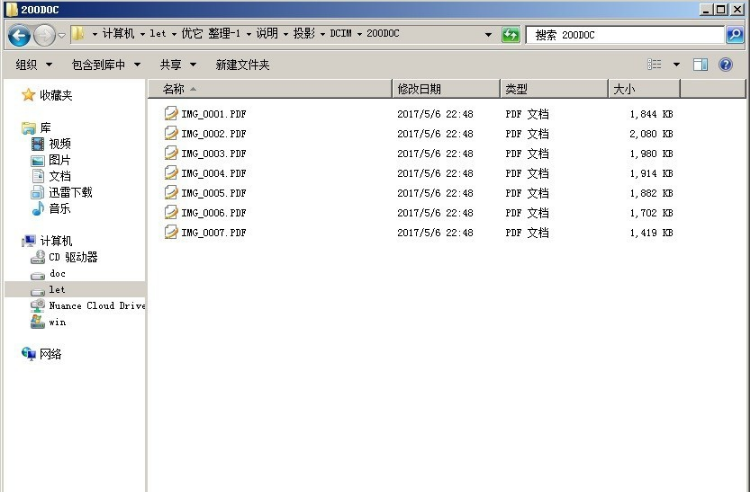
4、打开ABBYY FineReader 11软件,点击左上角文件菜单中“新建文档”选项,可调出“新建任务”面板,我们选择第二项“Adobe PDF”,其中有三个选项“扫描到PDF/A图像”、“文件(PDF/图像)至PDF/A图像”、“照片至PDF/A”,其中我们选择第二项”、“文件(PDF/图像)至PDF/A图像“,这一步骤的目的是把文件或图片转化为PDF电子书格式
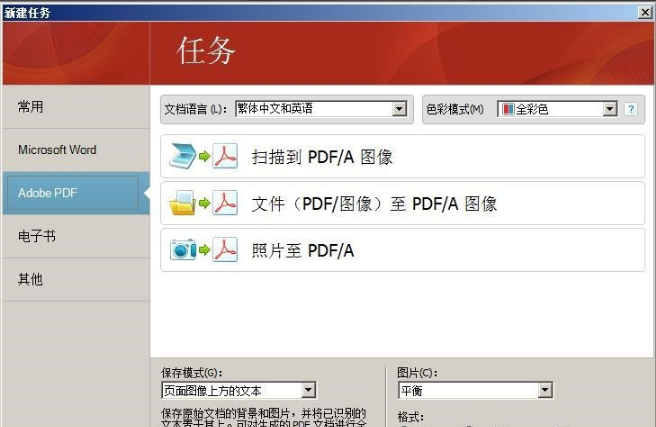
5、选择文件打开后,出现“生成中”、“正在识别该文档”字样,等待进度条走完即可。
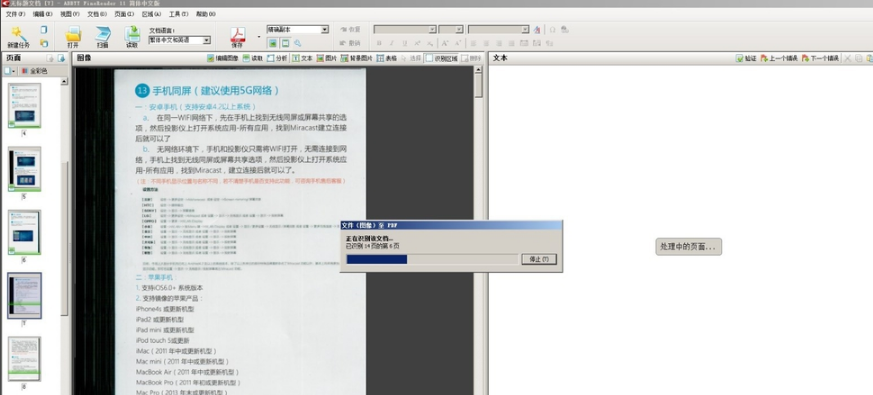
6、处理完成可能出现未识别字符字样,我也不知道怎么处理,好像也没啥影响。
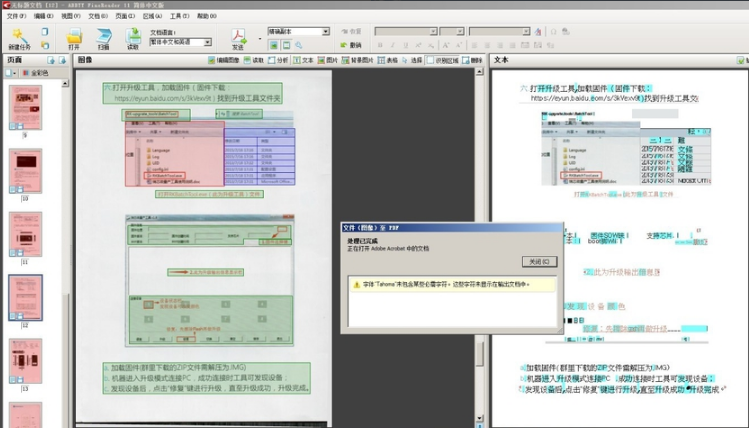
7、图片文档处理结束出现的是更正分辨率字样,这个我也不清楚是怎么回事儿,但文档确实是处理完也处理好了
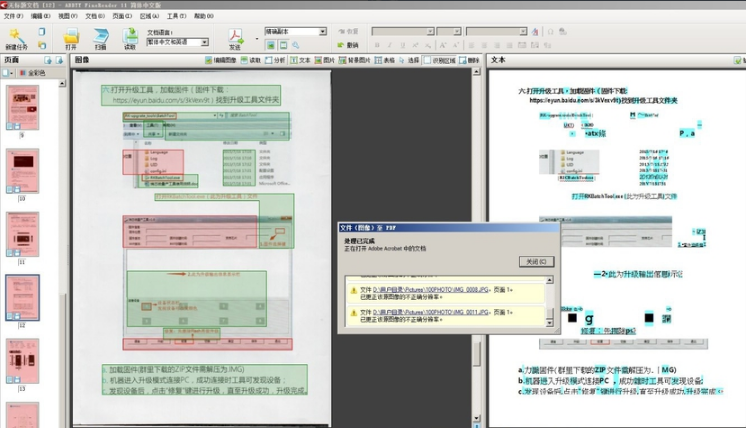
8、然后保存文档即可。我们这样保存:鼠标点击文件菜单下选择“将文档另存为”选项下“PDF/A文档”选项并确定,即可得到需要的PDF文件了。
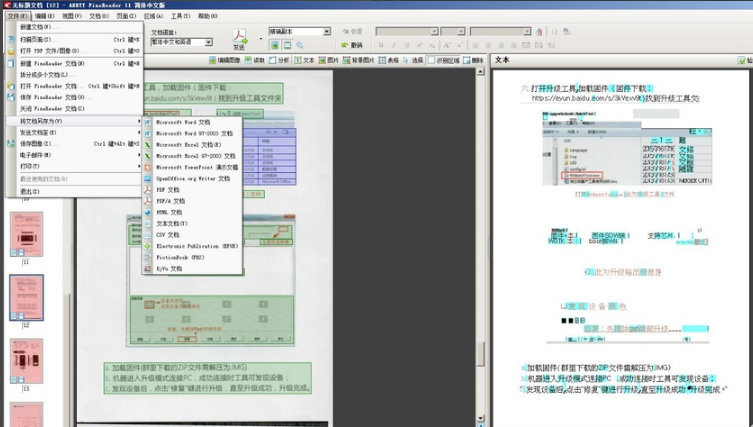
下载仅供下载体验和测试学习,不得商用和正当使用。
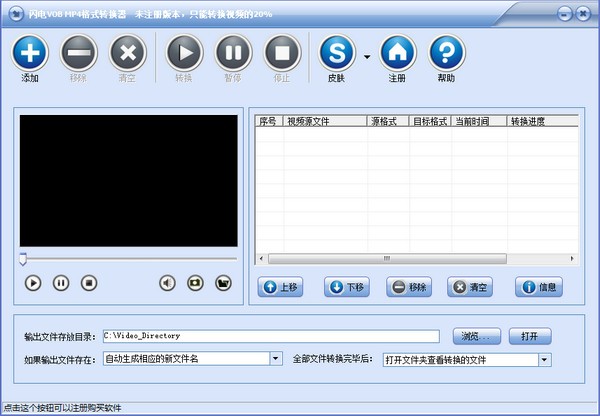
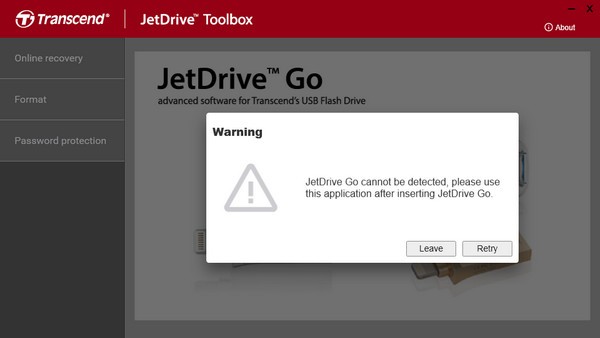
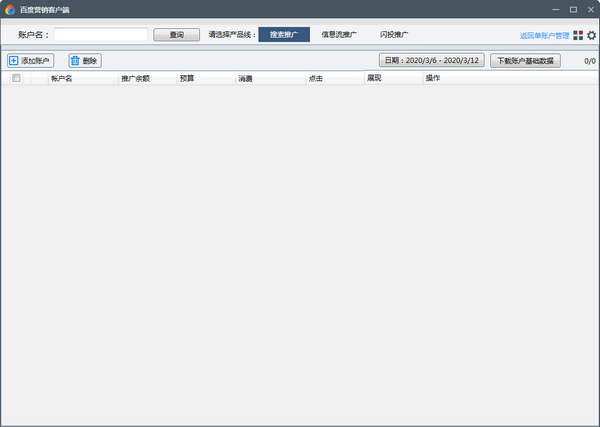
发表评论